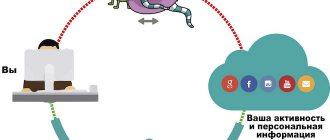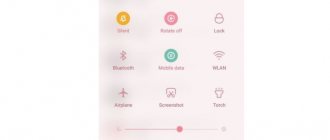Что такое карусель обоев
Карусель обоев – это специальная настройка MIUI, позволяющая сделать меняющиеся обои на экране блокировки и рабочем столе в автоматическом режиме. Смена происходит по истечении определённого количества времени.
Эта опция появилась с выходом MIUI 9 в 2021 году, но в версии MIUI 11 она исчезла, как и приложение Wallpaper Carousel. Пользователи были не согласны с таким решением, и в MIUI 12 разработчики решили вернуть инструмент обратно.
В MIUI 12 приложение может называться Mi Glance если прошивка установлена недавно. После смены региона имя может измениться на Mi Wallpaper Carousel. И всё-таки это одно и то же приложение для управления каруселью.
Стандартная карусель может демонстрировать обои как из пользовательской галереи, так и со своего сервера. Нужно только подписаться на нужные коллекции (это бесплатно). Однако для последнего варианта требуется постоянное подключение к интернету.
Учтите, что автоматическая смена обоев требует довольно большого количества оперативной памяти и требовательна к процессору. Если у вас относительно слабый и старый телефон, использование данной опции не рекомендуется. Гаджет будет работать нестабильно.
Это как с функцией суперобои, которые можно поставить практически на любой смартфон. Однако частые фризы и подтормаживания из-за слабого железа смартфона, сводят на нет всю красоту и смысл их использования.
Внимание! Функционирование карусели возможно только если в MIUI установлена стандартная тема оформления. Альтернативное оформление данной опцией не поддерживаются. Стоит это учитывать при активации функции.
MIUI 12 Super Wallpapers
Разработчикам Xiaomi удалось восстановить марсианский ландшафт на основе данных исследования Марса и высокоточного трехмерного моделирования.
Каждый набор обоев может быть выбран для высокоточного моделирования точки приземления, что приводит к большему количеству вариаций. Например, когда темный режим включен, планета также переходит в ночной цвет для лучшего визуального восприятия.
Помимо Марса, здесь есть знакомая Земля. Вы можете прикоснуться к средиземноморскому природному заповеднику, террасам хребта дракона Гуйлинь, или айсбергу Илулиссат.
Список поддерживаемых смартфонов
Телефоны Сяоми на которые можно установить живые Обои из MIUI 12 (официальный список):
- Mi 10 / Mi 10 Pro;
- Mi 9 / Mi 9 Pro 5G;
- Mi 9 Transparent Edition;
- Mi 8 / Mi 8 Pro;
- Mi Mix 3;
- Redmi K30 Pro;
- Redmi K20 Pro Premium Edition;
- Redmi K20;
- Mi 9T Pro;
- Mi 9T.
Другие модели официально будут поддерживать в MIUI 12 только статические обои (без анимации). Но как уже говорилось в начале статьи, появился портированный вариант, и установка APK-файла MIUI 12 Super Wallpapers исправляет эту проблему. Живые обои устанавливаются на любой смартфон Сяоми с Андроид 10 и без рут прав за 5-7 минут.
Как активировать карусель на MIUI 11 и 12
Xiaomi вернула карусель обоев в MIUI 12 для некоторых регионов. Для каких точно сказать не готов, но для Индии и Китая вернули. Включить карусель Сяоми можно через смену региона MIUI в настройках телефона.
В MIUI 11 так просто карусель обоев тоже не найти. В этой версии приложение вообще было удалено разработчиками вместе с пунктом в настройках. Поэтому придётся немного схитрить и сменить регион MIUI на Индию — в этом регионе из MIUI 11 возможность не удалялась.
Как включить карусель обоев Xiaomi:
- Откройте настройки смартфона и перейдите в раздел «Расширенные настройки».
- Тапните по пункту «Регион».
- В списке выберите «Индия».
- Вернитесь в основное меню настроек и выберите «Блокировка и защита».
- Тапните пункт «Карусель обоев» в блоке Экран блокировки.
- Нажмите на кнопку «Согласен».
Теперь карусель активирована и будет демонстрироваться набор картинок по умолчанию. Для показа изображений, выбранных пользователем потребуется более тонка настройка. О ней будет сказано ниже.
Смена фона
Замена фонового изображения позволяет только сменить картинку на экране блокировки. Такое действие не затрагивает стиль и заданные эффекты.
Инструкция
Откройте приложение «Темы».
Перейдите на вкладку пользовательских настроек.
Нажмите на кнопку «Обои».
Выберите один из предложенных стандартных фонов.
Для установки другого изображения нажмите на кнопку «+». В новом окне выберите приложение, где располагается картинка: галерея, проводник, Gogole Фото и т.д.
Так же доступна загрузка изображений из встроенного магазина. Для просмотра и загрузки картинок перейдите на среднюю вкладку с картинками. Выберите понравившийся фон и нажмите на кнопку загрузить.
На выбранной картинке внизу нажмите на кнопку «Установить».
Во всплывающей панели выберите вариант «Установить на экран блокировки». Если же желаете установить картинку и на рабочий стол, тогда нажмите на кнопку «Установить везде».
При желании «добавьте» ярлык на рабочий фон либо же откажитесь нажатием кнопки «Нет, спасибо».
Теперь при разблокировке экрана будет отображаться выбранная вами картинка.
Как отключить карусель Сяоми
Алгоритм действий обратный её активации:
- Зайдите в настройки телефона.
- Перейдите в раздел «Блокировка и защита».
- Тапните «Карусель обоев».
- Передвиньте ползунок на пункте «Включить».
Это не единственный способ отключить динамическую смену обоев: можно просто сменить регион в настройках и функция будет неактивной. Но лучше использовать только что рассмотренный метод. Он является наиболее правильным.
Внимание! Без смены региона карусель не работает даже на MIUI 12. Поэтому шаг с изменением страны является необходимым. После смены региона даже приложение в 12-й версии прошивки заработает нормально.
Как установить стандартную тему на Xiaomi
После того, как мы испробуем многие темы из магазина Сяоми хочется вернуть стандартную. Возможно, с ней главный экран будет смотреться лучше всего. Или исчезнут некоторые баги, которые появляются на кастомных обоях. Чтобы вернуть первую тему на телефоне Xiaomi:
- Вернитесь в приложение Темы;
- Если откроется страница на какой-то определённой теме, которую вы просматривали раньше, нажимайте на кнопку Назад, пока не окажитесь на главном экране приложения с выбором категорий;
- Внизу найдите значок с человечком и нажмите на него;
Нажмите на человечка внизу экрана - Откроется раздел с сохранёнными темами и обоями на вашем телефоне;
- В верхней части экрана находятся элементы экрана по категориям: значки, кнопки, экран блокировки, темы, обои. В них можно выбирать те или иные отдельные элементы тем;
Категории в приложении Темы - Выберите Темы в разделах;
- Обычно, стандартная находится в списке первой и подписана Классика или Стандартная.
Скачанные темы в приложении Темы в MIUI 11
Выбрав здесь классическую, она будет снова установлена по умолчанию в смартфоне. Ниже разделов и категорий находятся пункты с настройками и прочими возможностями.
Настройка тем в приложении
Например, выбрав Настройки, можно включить получение рекомендаций, включить отображения персональных предложений по обоям, а также активировать автоматическое обновление тем и обоев Ксяоми.
Это интересно: Как сделать скриншот в телефоне Xiaomi.
Настройки карусели и её возможности
Настройка карусели обоев на Xiaomi интуитивно понятна и позволяет демонстрировать изображения из интернета или показывать фото галереи. Всё это располагается в уже известных нам настройках.
ТОП-5 производительных смартфонов Xiaomi по рейтингу AnTuTu:
- 1 Black Shark 4 Pro
867578 баллов - 2
POCO F3 Pro821847 баллов
- 3
Xiaomi Mi 11 Ultra817225 баллов
- 4
Xiaomi Mi Mix Fold815000 баллов
- 5
Xiaomi Mi 11 Pro804210 баллов
Категории изображений Glance (фото из интернета) включают в себя следующие направления:
- Entertainment (Развлечения);
- Fashion and Style (Мода и стиль);
- Cars & Bikes (Автомобили и мотоциклы);
- Comedy (Юмор);
- Did you know? (Интересные факты);
- Food (Еда);
- Games (Игры);
- Health and Fitness (Здоровье и фитнес);
- Nature & Wildlife (Дикая природа);
- Science and Tech (Наука и техника);
- Talent (Талант);
- Word News (Мировые новости);
- Daily Digest (Ежедневный дайджест);
- Music (Музыка);
- Sports (Спорт);
- Business News (Новости из мира бизнеса);
- Travel & Adventure (Путешествия и приключения).
Картинки из некоторых категорий (к примеру, мировые новости) снабжены подробным комментарием, который тоже отображается на экране блокировки. Но весь текст исключительно на английском языке.
Настройки демонстрации контента галереи находятся в разделе «Фото из галереи». А в блоке «Частота фото из галереи» можно выбрать, какие именно картинки будут показываться (каждая 2 или каждая 4).
В категории «Расширенные настройки» пользователь выбирает параметры используемой сети для обновления картинки: мобильная сеть или же Wi-Fi. Настроек не особенно много, зато возможностей хватает.
Внимание! При использовании мобильного интернета для обновления картинок карусели будьте осторожны: изображения высокого качества используют много трафика. Если у вас не безлимит, то стоит ограничить возможность обновлять картинки через мобильную сеть в настройках.
Как включить тёмную тему в Redmi Note
Тёмная тема в последнее время очень популярна во многих приложениях, браузерах и мобильных устройствах. Она позволяет длительное время смотреть на экран компьютера или мобильного телефона без последствий для глаз. Мягкие и неяркие цвета не напрягают наши глаза. И мы можем играть в игры, общаться в соцсетях и читать достаточно долго.
Инженеры Xiaomi реализовали такой режим в MIUI 10 и 11, который может быть активирован пользователем в смартфоне. Вы можете проверить, если ли у вас возможность включить тёмную тему.
- Опустите шторку Android и разверните список меню быстрого доступа. Откройте вторую страницу меню, если это необходимо;
- Здесь нам нужно отыскать функцию Тёмный режим и активировать её;
Тёмный режим в Xiaomi Redmi Note 8 - Нажмите на эту кнопку и удерживайте её, чтобы перейти в окно настройки.
Данный режим можно настроить, чтобы он активировался в телефоне, к примеру, в 19:00, а отключался в 7:00. Или оставить настройки по умолчанию. В таком случае он будет активирован с заходом солнца в соответствии с часовым поясом вашего региона проживания.
Настройки тёмного режима в Xiaomi Redmi Note 8
Нужно также помнить, что телефон Xiaomi будет максимально корректно работать с темой по умолчанию. А сторонние в редких случаях могут даже быть причиной сбоев. Не стоит также расстраиваться, если в смартфоне нет Тёмной темы. Вы сможете скачать приложение, которое заменит эту функцию по этой ссылке. Или найдите подобное, подходящее для вашей модели телефона.
Приложение карусели и его настройки
Эта программа вернулась в состав MIUI начиная с 12-й версии прошивки. В MIUI 10 и 11 её не было, но она присутствовала в 9. Приложение значительно расширяет функциональность стандартной карусели и позволяет управлять ей более полно.
Возможности приложения Mi Glance (Wallpaper Carousel):
- Включить слайд-шоу не только для экрана блокировки, но и для рабочего стола. По умолчанию автоматическая смена обоев происходит на экране блокировки. Но приложение позволяет запустить карусель и для рабочего стола смартфона.
- Выбрать частоту и порядок обновления обоев. Стандартные настройки карусели обоев в этом плане крайне скудны. Поэтому приложение позволяет персонализировать обои на телефоне и выбрать именно те, которые будут демонстрироваться.
- Указать качество заставок (например, HD). Теперь не будут демонстрироваться все подряд картинки. Достаточно выбрать только высокое качество и изображений с низким качеством на экране не будет.
- Вынести ярлык на главный экран. Искать приложение стоит в настройках, в списке установленных программ. Но для того чтобы не было проблем с поиском и последующей настройкой карусели, можно вынести ярлык программы на рабочий стол.
- Настроить утренние приветствия – в период с 6 до 10 утра. Это своеобразный графический будильник. Если активировать эту опцию, карусель будет также проигрывать выбранный музыкальный трек, сопровождая его приветствием на экране.
- Добавить понравившиеся изображения в Избранное. Если понравилась какая-то картинка, её можно добавить в закладки. Так можно собрать личную коллекцию, а потом в настройках указать, чтобы демонстрировались только эти изображения.
- Заблокировать неинтересные категории. Функция позволяет отказаться от показа неинтересных категорий и отдельных картинок при использовании библиотеки карусели обоев. Также можно заблокировать некоторые фото из галереи.
Раньше можно было скачать Mi Wallpaper Carousel из магазина приложений Google Play (ссылка). Однако, у меня не получилось его поставить: для Redmi 8 пишет, что устройство не поддерживается. К тому же в Google Play оставлено множество свежих негативных отзывов о глюках приложения и невозможности его удалить.
На некоторых сайтах предлагают скачать карусель обоев в формате APK, якобы предназначенное для установки на любые прошивки. Делать это не рекомендуется по двум причинам:
- Файл может быть заражён вредоносным ПО.
- На кастомной прошивке от программы не будет никакого толку, так как она не сможет управлять очерёдностью смены обоев. Более того, она даже не запустится.
Внимание! Если у вас MIUI 12, а приложения с каруселью обоев нет, значит оно появится после первого обновления системы. Далеко не все пользователи его получили в первой сборке. Нужно дождаться очередного ОТА.
Следить за выходом новых обновлений можно в нашем канале Телеграм или воспользоваться каталогом официальных прошивок Xiaomi.
Как установить живые обои из MIUI 12?
Рассмотрим, какие варианты сейчас можно найти в интернете.
Способ 1. Только для телефонов Сяоми.
Взят с сайта XDA. Заключается в установке извлеченного APK с живыми обоями из последней версии прошивки MIUI 12.
Ссылка на скачивание:
- Super Wallpaper Earth APK;
- Super Wallpaper Mars APK.
В данном способе живые обои будут работать только на телефонах Xiaomi, Redmi или POCO с MIUI 11. Т.е. дополнительная установка бета-версии MIUI 12 не нужна.
Если обои работают не корректно или наблюдаются фризы, попробуйте отключить пункт «Оптимизация MIUI» в настройках «Для разработчиков» (режим разработчика).
Способ 2. Установить супер обои на любой телефон на Android.
Живые обои из MIUI 12: Super Earth и Super Mars теперь доступны для большинства устройств Android, работающих под управлением Android 8.1 Oreo и выше.
Это последний актуальный способ с форума XDA, разработанный пользователем с ником: linuxct.
В данном способе используется портированный APK файл. Благодаря нему можно скачать живые обои MIUI 12 на любой телефон (Super Earth and Mars Live Wallpapers).
Если после установки портированного APK, живые обои не отображаются в окне выбора стандартных обоев, вам нужно установить приложение Google Wallpaper из Play Store.
Хотя портированные живые обои MIUI 12 должны работать с большинством устройств, существуют некоторые ограничения при использовании модифицированных APK. Автор продолжает работать над изучением и устранением возможных проблем.
Способ 3. На любой телефон Сяоми с Андроид 10 (рут права не нужны).
1) Скачиваем и устанавливаем приложение «Activity Launcher» из Play Market.
2) Установить на смартфон три дополнительных приложения, скачав по этой ссылке.
3) Запустить «Activity Launcher» и в строке поиска ввести «Super wallPapers».
Нажимаем на первый пункт «Super wallPapers», после чего появится возможность выбрать один из вариантов живых обоев: Марс или Земля. В пункте Земля доступно несколько локаций на выбор.
Минус данного способа: для стабильной работы нужен Android 10, повышенное энергопотребление (время автономной работы телефона уменьшиться).
Способ 4.
1) Скачиваем менеджер обоев.
2) Загружаем два APK файла (ссылки на Google Drive) на телефон: Марс (SuperWallpaperMarte) или Земля (SuperWallpaperTerra).
3) После установки нужного варианта, открываем установленный в первом пункте менеджер обоев, и выбираем какой вариант живых обоев будет отображаться по умолчанию.
Поддерживаются только телефоны Сяоми с Android 10.
Дорогие читатели, на Сяомишке опубликованы все доступные на данный момент способы. Теперь вы знаете как установить супер обои из MIUI 12 на Xiaomi.
Восстановление карусели
Иногда бывает так, что карусель пропадает из настроек смартфона и отключается самостоятельно. Это чаще всего случается на MIUI 11 после очередных обновлений. Однако её можно восстановить, причём довольно просто.
Достаточно повторить процедуру смены региона и активации карусели, описанную выше. Вероятно, после установки ОТА регион на телефоне сменился на стандартный. Нужно вернуть Индию и заново активировать опцию в настройках.
После повторной активации придётся заново выбрать категории для подписки. Также при смене региона не забудьте поменять время, ведь установится часовой пояс Индии, который может существенно отличаться от вашего.
Внимание! Если карусель исчезла в результате программного сбоя, скорее всего, потребуется сделать Hard Reset. Но учтите, что такое действие чревато потерей всех ваших файлов. Гораздо проще отказаться от использования меняющихся обоев, чем потом скрупулёзно восстанавливать данные.
Как включить суперобои на смартфонах Xiaomi
Сначала рассмотрим активацию super wallpapers на телефонах с официальной поддержкой этой функции, так как это проще всего.
- Найти приложение «Темы» и зайти в него.
- Перейти к профилю в нижнем правом углу.
- Кликнуть по вкладке «Живые обои».
- Выбрать нужный пресет.
- Изменить геолокацию при необходимости.
- Нажать кнопку «Изменить» для принятия настроек.
Если неизвестно, поддерживает ли гаджет суперобои, можно просто пройтись по пунктам выше. Пункт «Живые обои» будет отсутствовать на неподдерживаемом аппарате.
Решение проблем
Во время использования карусели могут возникать различные сбои и проблемы. Практически для каждой есть своё решение, поскольку ошибки относятся к программным. Рассмотрим те проблемы, которые возникают чаще всего.
- Приложение карусели не работает (хотя есть в настройках). Установите стандартную системную тему и заново повторите процедуру смены региона. Затем попробуйте активировать карусель в настройках. Всё должно заработать.
- На экране блокировки одна картинка. Вероятно, вы не подписались на категории Mi Glance или не настроили демонстрацию из галереи. Нужно выполнить эти действия в настройках и посмотреть на результат.
- Карусель не отключается. Если вы попробовали отключить функцию теми способами, о которых я говорил выше и ничего не получилось, остаётся только сбор к заводским настройкам или Hard Reset. Перед этим создайте резервную копию своих данных, поскольку все пользовательские файлы после сброса будут удалены.
- Как убрать эту надпись Glance вверху экрана. Отключить надпись нельзя, она указывает на источник фото.
Карусель обоев от Xiaomi позволяет несколько разнообразить рабочий стол и экран блокировки. Но далеко не на всех устройствах она работает так, как положено. Если после активации наблюдаются сбои, то лучше воздержаться от использования данной функции или обратить внимание на супер-обои.
Как в xiaomi redmi 6a поменять картинку на экране блокировки
Здравствуйте, уважаемый посетитель сайта! Если вы решили изменить картинку блокировки экрана на мобильном телефоне xiaomi redmi, но не знаете, как поменять картинку на рабочем столе или на экране блокировки вашего телефона, то вы можете посмотреть подробную и пошаговую инструкцию, в которой, я подробно и пошагово расскажу вам, как в xiaomi redmi 6a поменять картинку на экране блокировки.
На данный момент у меня имеется телефон модели xiaomi redmi 6a, поэтому я буду описывать инструкцию, о том, как поставить другую картинку обоев на экран блокировки xiaomi redmi 6a, на других телефонах фирмы xiaomi процесс может немного отличаться. Изменить картинку экрана блокировки и рабочего стола очень просто и не займет много времени у вас, данная инструкция рассчитана на каждого начинающего пользователя. Итак, приступим, первое что нам нужно сделать это нажать на кнопку «Настроек». Как видно на скриншоте картинка блокировки экрана стоит простенькая и я ее никогда наменял.
Когда вы нажмете на кнопку «Настройки», на вашем телефоне откроется страница меню настроек, где вам нужно будет чу – чуть отпустить страницу в низ, где вам нужно будет нажать на пункт «Обои». В следующем шаге у вас откроется специальное приложение, которое будет подгружать различные картинки с интернета. Обратите внимание:, чтобы установить другую картинку на рабочий стол или экран блокировки, вам понадобится подключенный интернет к вашему мобильному устройству. После того как вы нажали на пункт «Обои», вы можете выбрать любую понравившуюся картинку, для этого открываем картинку, которую вы хотите установить на экран блокировки.
Когда вы откроете картинку, вы увидите специальную кнопку «Применить», которая расположена внизу вашего экрана. Итак, чтобы сменить картинку блокировки экрана на xiaomi redmi, нажимаем на кнопку «Применить».
После всех выполненных действий, у вас откроется меню, в котором мы и сможем изменить картинку рабочего стола и картинку блокировки экрана. Итак, чтобы установить картинку на экран блокировки нажимаем на кнопку «Установить на экран блокировки». После всех выполненных действий, выбранная вами картинка будет установлена на экран блокировки вашего мобильного устройства, и вы попадете на шаг назад к обоям. Если вы хотите поменять картинку на рабочем столе xiaomi redmi, то вам нужно опять открыть понравившуюся картинку, затем нажать на кнопку «Применить», а в раскрывшемся диалоговом меню выбрать пункт «Установить на рабочий стол».
Вот и все, теперь вы знаете как поменять картинку экрана блокировки и как установить картинку на рабочий стол на телефоне xiaomi redmi 6a, на этом я буду заканчивать инструкцию, всем пока до новых встреч на сайте computerhom.ru.
Через приложение «Галерея»
В этом случае для активации видео обоев используется функционал стандартной галереи. Алгоритм действий следующий:
- В приложении «Галерея» необходимо перейти в раздел «Видео» и выбрать видеофайл, который желаете использовать в качестве заставки.
- В зависимости от версии MIUI вашего Xiaomi в верхнем или нижнем углу экрана нажмите на «Три точки» и выберите пункт «Установить как живые обои».
- Появится всплывающее окно с возможными вариантами установки видео обоев: на экран блокировки, на рабочий стол, везде. Просто выбираете один из них.